Odstránené súbory sa neustále vracajú alebo sa znova objavujú v koši
Niekedy sa môže stať, že keď vymažete súbory zo systému Windows 10(Windows 10) a vysypete kôš , môže sa znova objaviť v koši(Recycle Bin) . Ide o priamy prípad poškodeného priečinka Kôš(corrupted Recycle Bin folder) . Aj keď to nemusí znieť ako veľký problém, pokiaľ súbory nie sú odstránené z koša, ich priestor sa neuvoľňuje. V tomto príspevku sa podelíme o to, ako môžete problém vyriešiť.
Odstránené súbory sa neustále vracajú do koša(Recycle Bin)
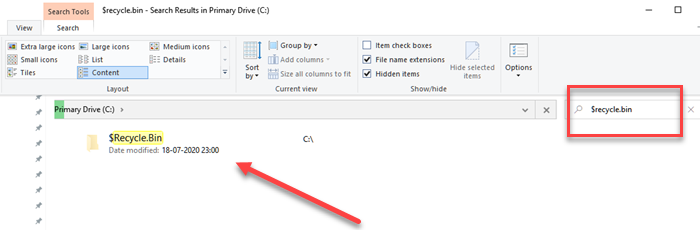
Neexistuje žiadny dôvod, prečo by sa priečinok Kôš(Recycle Bin) poškodil, ale systémové súbory majú tendenciu sa neustále poškodzovať (preto máme nástroje DISM a SFC ).
Budeme musieť odstrániť konkrétny priečinok – $Recycle.Bin , systémový priečinok – ale nie je to jednoduché , pretože ide o skrytý súbor . Na opravu budete tiež potrebovať povolenie správcu.
Vyhľadajte(Locate) a odstráňte priečinok Hidden(Delete Hidden) $ Recycle.Bin
- Otvorte Prieskumníka(Open File Explorer) a kliknite na kartu Zobraziť(View Tab) .
- Začiarknite políčko – Skryť položky.
- Otvorte primárnu jednotku alebo oblasť, v ktorej je nainštalovaný systém Windows .(Windows)
- Potom kliknite na vyhľadávacie pole a zadajte $recycle.bin
- Počkajte(Please) , kým sa zobrazí vo výsledku vyhľadávania, a keď sa objaví, kliknite naň pravým tlačidlom myši a vyberte možnosť odstrániť.
- Požiada vás o trvalé vymazanie; kliknite na tlačidlo Áno(Yes) .
- Tiež vás požiada o potvrdenie akcie; kliknite na kartu Pokračovať(Continue) .
- Keď sa zobrazí výzva UAC , kliknite na tlačidlo (UAC)Pokračovať(Continue) .
- Požiada vás o trvalé vymazanie; kliknite na tlačidlo Áno(Yes) .
- (Delete File)Zobrazí sa dialógové okno Odstrániť súbor ; začiarknite políčko Urobiť to pre všetky aktuálne položky a kliknutím na tlačidlo Áno ušetríte čas.
Po dokončení tohto procesu reštartujte systém a po jeho reštartovaní znova prejdite do Možnosti priečinka a zmeňte zobrazenie skrytých súborov na ich predvolené nastavenia.
Skúste vymazať nejaké súbory, vyprázdnite ich z koša a skontrolujte, či sa po reštarte znova objavia.
Dúfajme, že by to malo vyriešiť problém.
Čítať(Read) : Nie je možné odstrániť položky z koša(Cannot delete items from Recycle Bin) .
Related posts
Povoliť, zakázať pole potvrdenia odstránenia pre kôš v systéme Windows 11/10
Triky a tipy na odpadkový kôš pre Windows 11/10
Kôš je v nastaveniach ikony na pracovnej ploche v systéme Windows 10 sivý
Odstránené súbory sa nezobrazujú v koši v systéme Windows 11/10
Ako zmeniť veľkosť úložiska koša v systéme Windows 11/10
Nie je možné odstrániť položky z koša v systéme Windows 11/10
Kde je kôš v systéme Windows 10 a Windows 11?
Po aktualizácii Windows 10 Creators Update nie je možné vyprázdniť Kôš
5 spôsobov, ako obnoviť odstránené súbory z koša v systéme Windows 10
Ako obnoviť odstránený súbor z koša v systéme Windows 11/10
Jednoduché otázky: Čo je súbor obrazu disku (ISO, NRG, BIN)?
Súbor nemá priradený program - Chyba koša
Ako používať kôš notebooku vo OneNote
Kôš OneDrive: Ako obnoviť odstránené súbory
Ako obnoviť chýbajúcu ikonu koša v systéme Windows 11
Obnovte alebo obnovte chýbajúcu ikonu koša v systéme Windows Vista, 7, 8
Automaticky vyprázdnite kôš v systéme Windows 10 pomocou automatického koša
Otvorte súbory Zip, RAR, TAR a BIN na počítači Mac
Zmeňte nastavenia koša v systéme Windows 10
Ako otvárať súbory CUE & BIN v systéme Windows 10 pomocou PowerISO
